Если вы уже обновились до iOS 8.4, чтобы опробовать новый сервис Apple Music, вам нужно знать об одном важном изменении — больше нет опции «Перемешать» для всех песен в вашей библиотеке.
Ранее, в iOS 8.3 и ниже, вы могли перейти на вкладку «Песни» в приложении «Музыка», нажать вниз, чтобы вызвать дополнительные параметры, и выбрать «Перемешать», чтобы начать полностью рандомизированное микширование всех песен в вашей библиотеке.
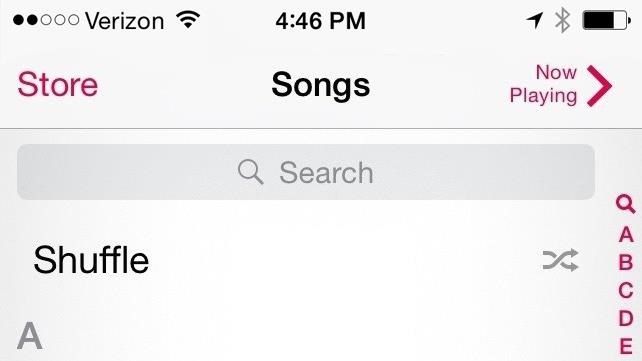
Опция «Перемешать» песни в iOS 8.3 и ниже.
В версии Music для iOS 8.4 опция Shuffle для песен отсутствует. Все, что есть на вкладке «Моя музыка», — это выбор исполнителей, альбомов, песен, жанров, композиторов и сборников. Неважно, что вы выберете, для случайного опыта не существует опции Shuffle.
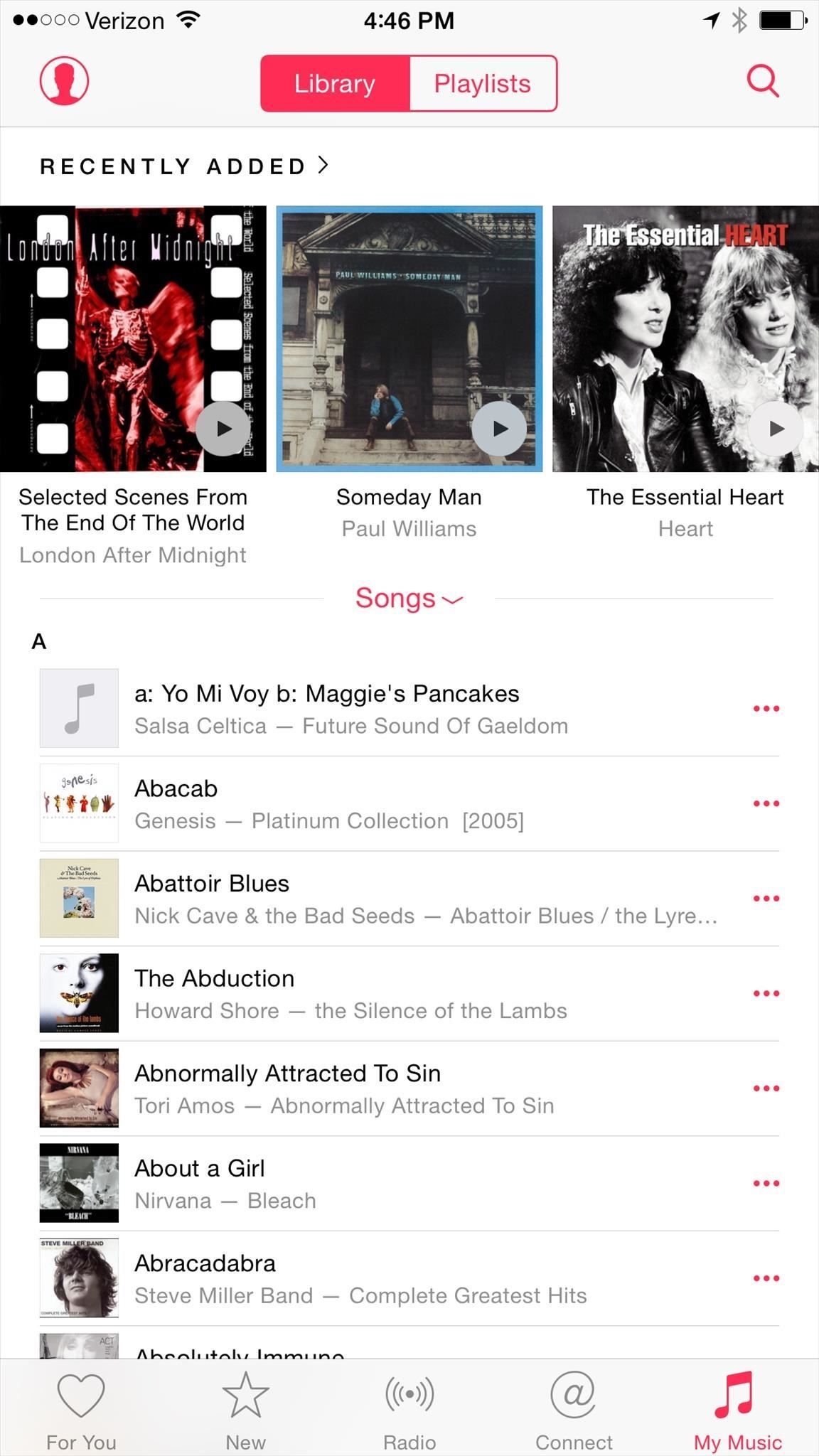
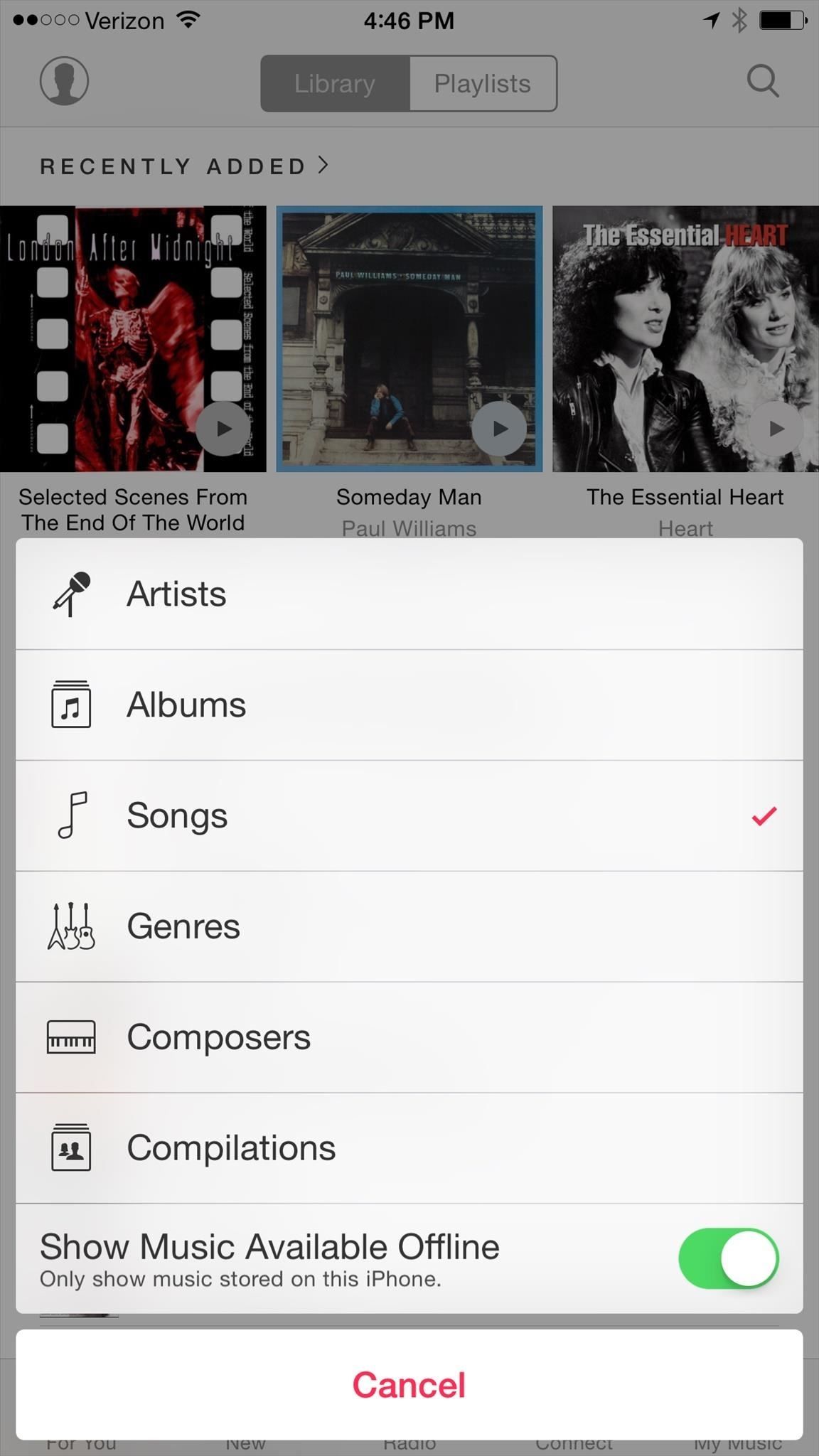
Как приложение Music заставляет вас перетасовать песни прямо сейчас
Теперь, чтобы перетасовать всю вашу библиотеку песен, вы должны фактически выбрать песню для начала. Затем вы должны нажать на маленькую полоску «Сейчас исполняется» внизу и убедиться, что выбран значок «Перемешать».
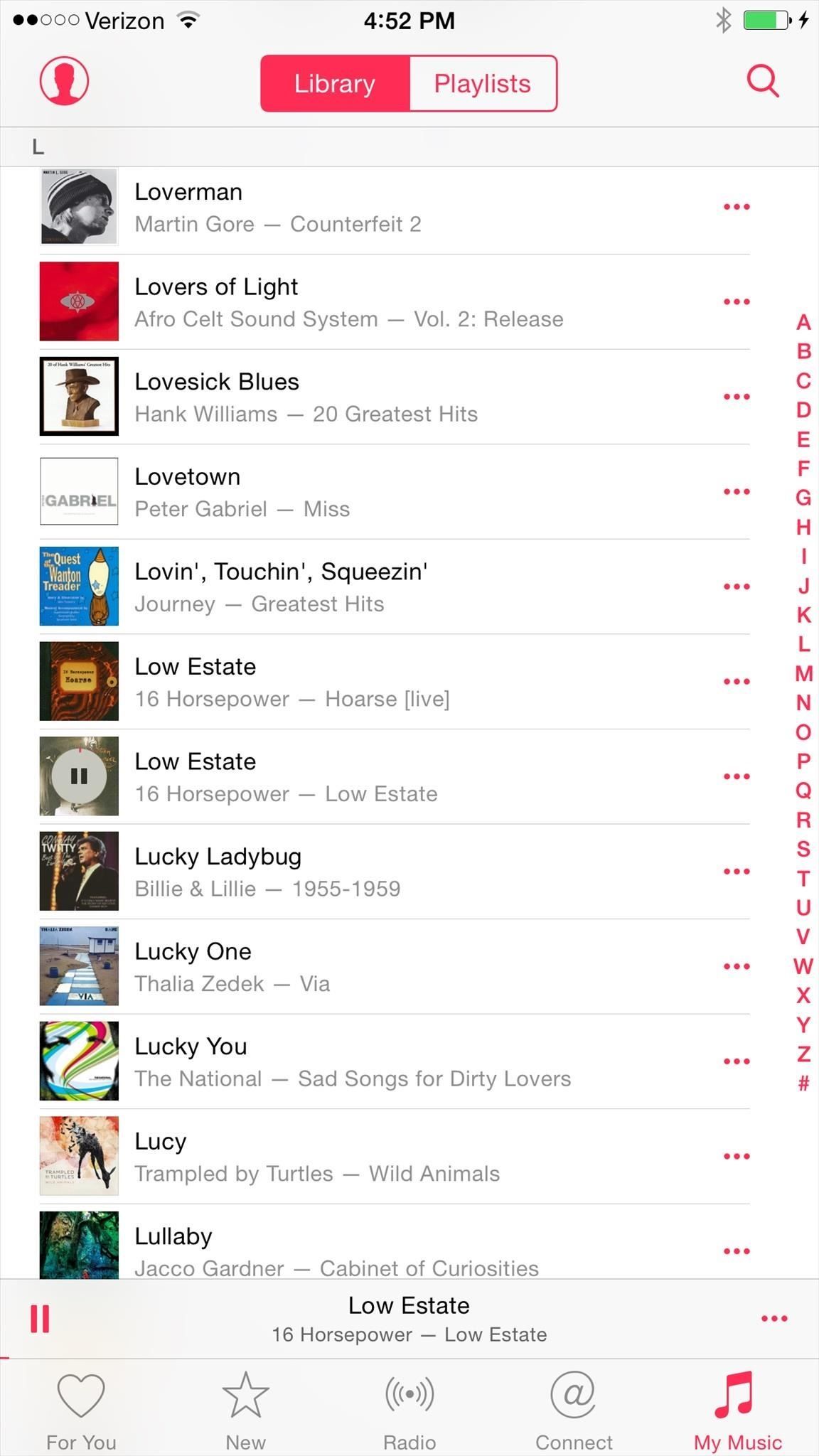
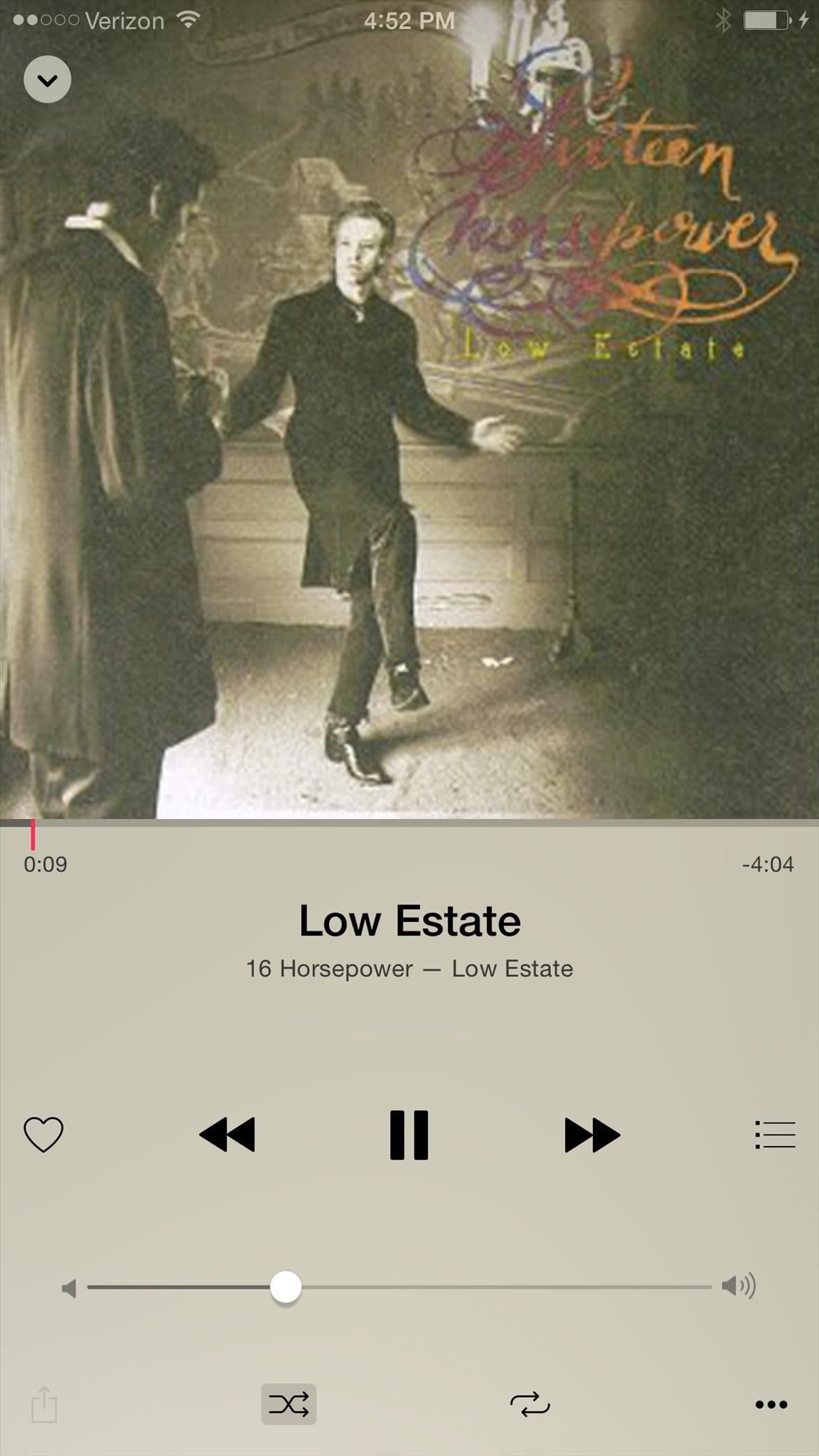
Чтобы быть справедливым, Shuffle автоматически включается всякий раз, когда вы выбираете песню, но лично я никогда не выбираю песню в первую очередь, а затем перемешать. Я всегда выбираю совершенно случайный опыт или выбираю плейлист, чтобы перемешать. Почему я хотел бы просмотреть весь мой список песен, чтобы найти одну песню для воспроизведения?
Обходной путь № 1: Используйте Siri
Если вы все еще хотите, чтобы случайное музыкальное восприятие в приложении Музыка, единственный способ сделать это прямо сейчас, это использовать Siri. Просто вызовите Siri с помощью кнопки «Домой», а затем скажите ей «Перемешать песни».
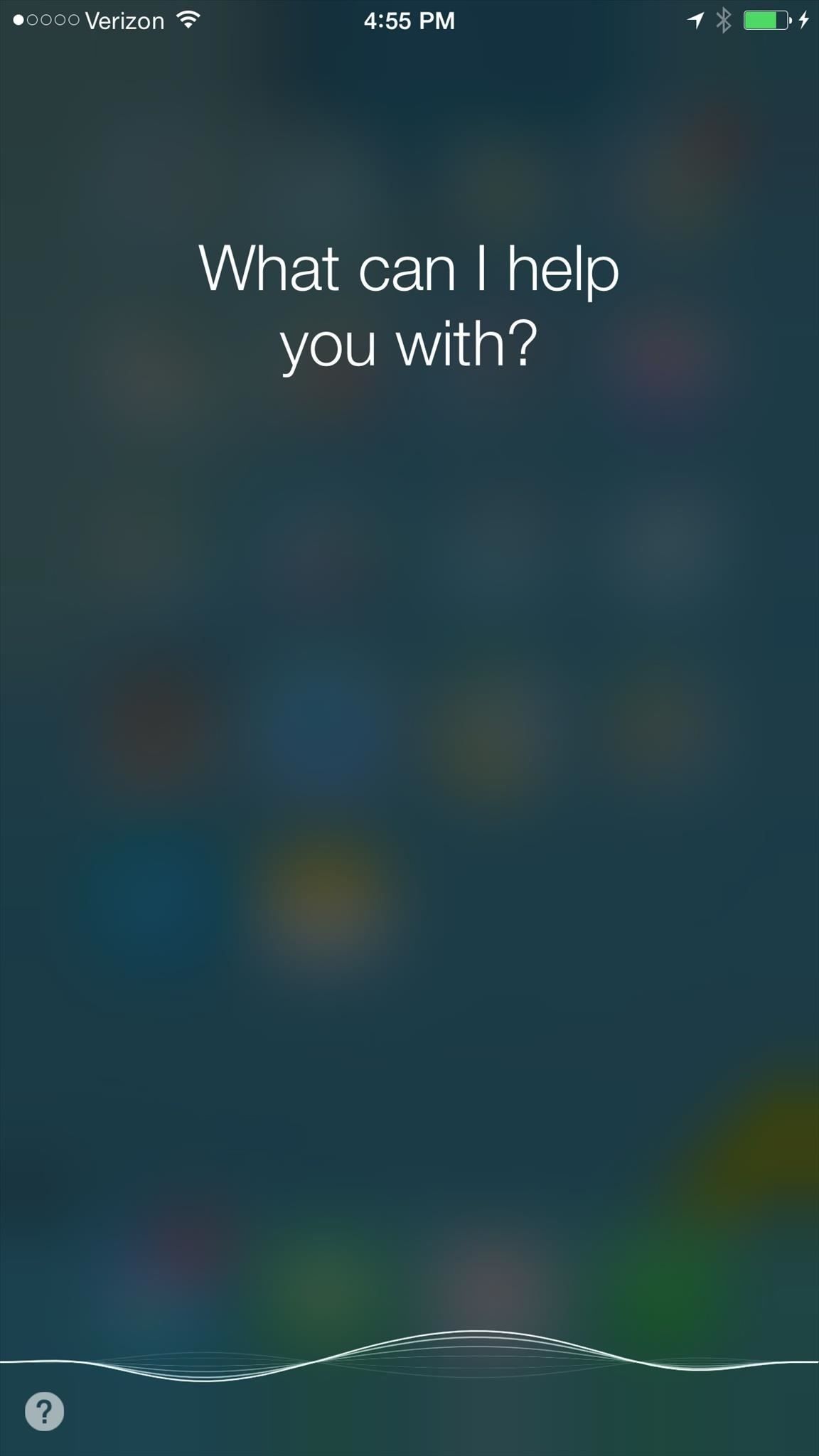
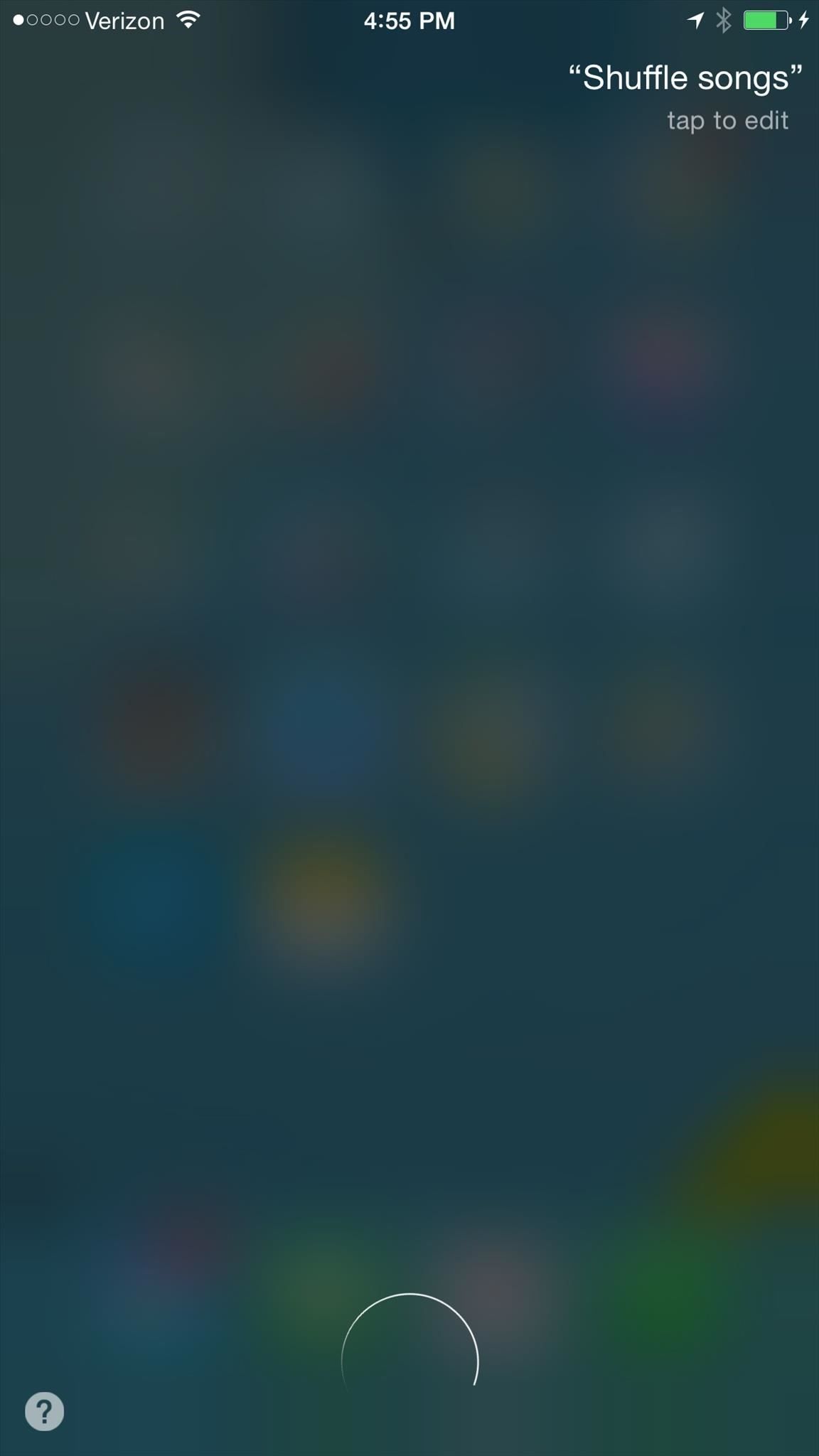
Siri начнет произвольно перетасовывать ваши песни, как это делала старая кнопка «Shuffle» на вкладке «Старые песни». Затем вы можете зайти в приложение Music прямо из окна Siri, если хотите.
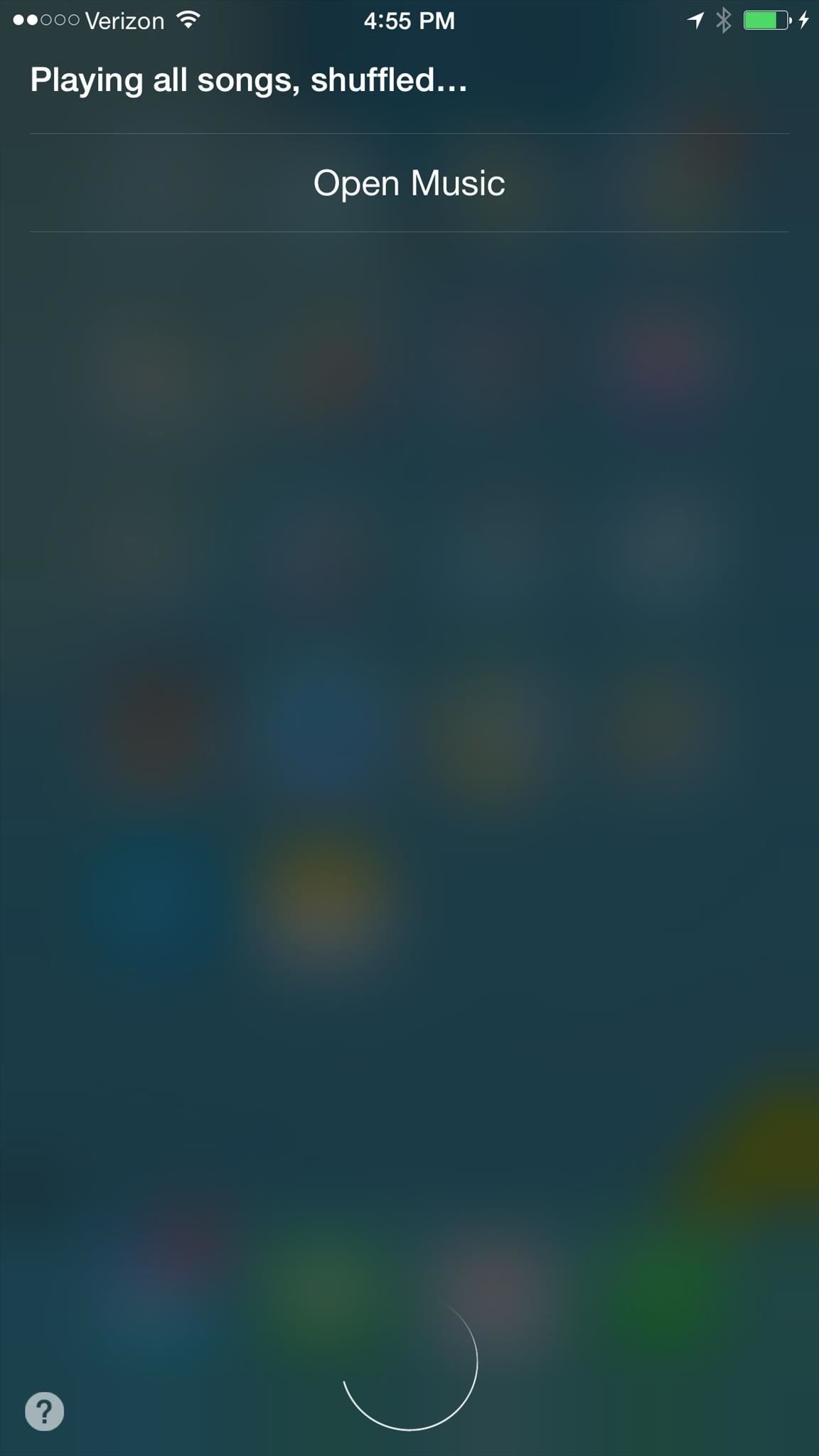
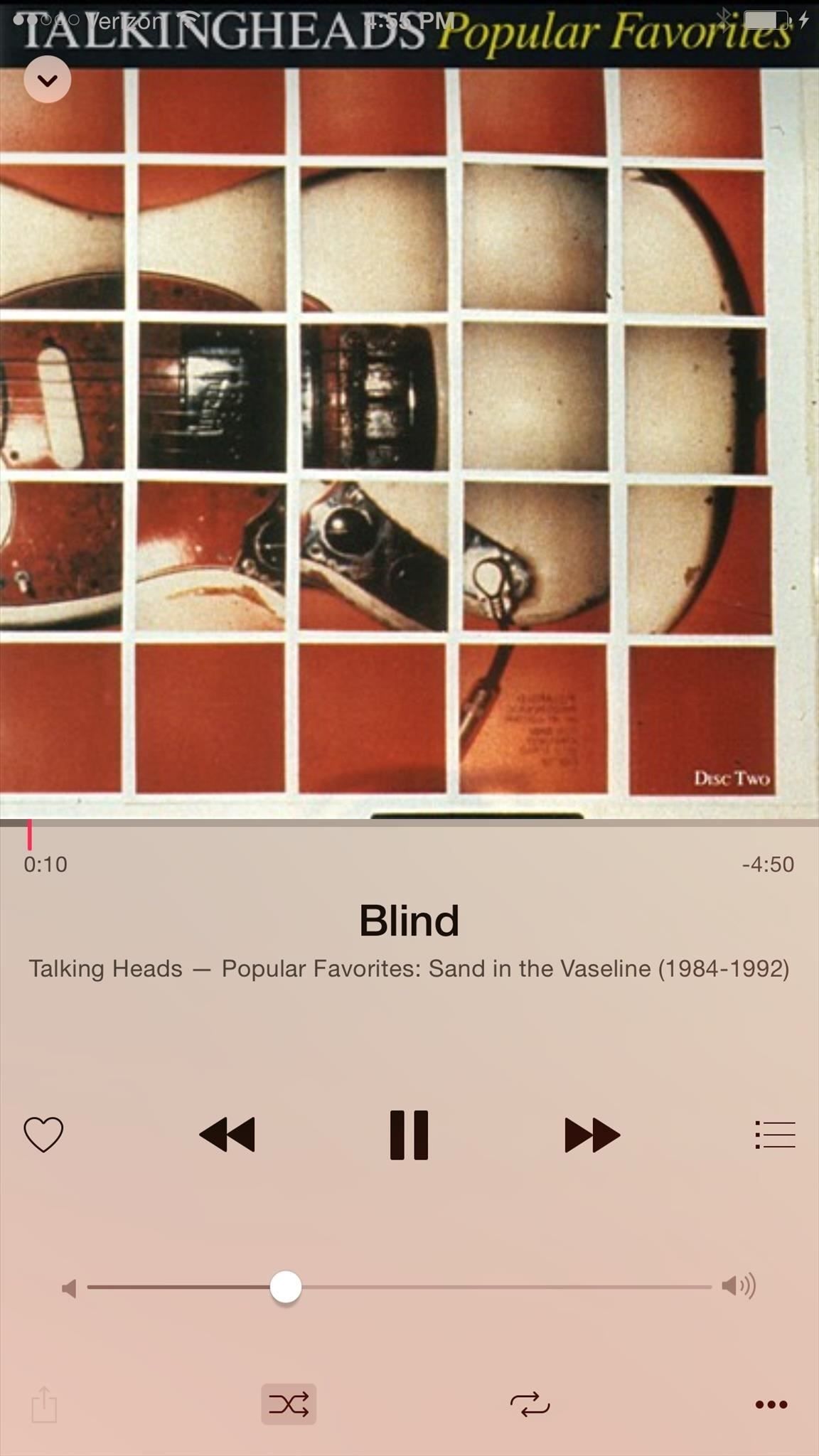
Это своего рода обходной путь, если вам не нравится использовать Siri или вообще отключить ее, но это единственное, что доступно сейчас. Надеюсь, Apple добавит маленькую кнопку «Перемешать» рядом с именем в выпадающем меню, но я не задерживаю дыхание.
Обходной путь № 2: Создайте Smart Playlist
Если вам не нравится использовать Siri или у вас есть проблемы с ее использованием (у меня были проблемы с использованием Siri с моими наушниками Bluetooth), следующий лучший вариант — создать Smart Playlist для всей вашей музыки в iTunes и синхронизировать ваш iPhone. В плейлистах по-прежнему есть кнопка «Перемешать», так что на самом деле это лучший вариант, чем использовать Siri.
Откройте iTunes, перейдите на вкладку «Плейлисты» в разделе «Музыка», затем выберите «Новый смарт-плейлист» из знака плюс (+) в левом нижнем углу.
Затем в разделе «Соответствие следующему правилу» просто выберите что-то смешное, что никогда не будет применяться. Например, используйте «Дата добавления [не] 1840» или «Год [не] 1840» … что-то в этом роде.
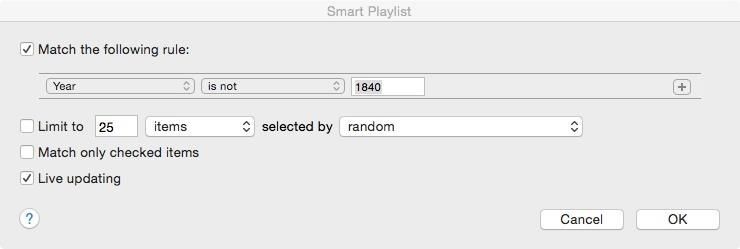
Убедитесь, что установлен флажок «Обновление в реальном времени», чтобы вам больше не приходилось беспокоиться об обновлении списка воспроизведения при добавлении новой музыки в iTunes, нажмите кнопку «ОК», а затем переименуйте список воспроизведения в что-то вроде «Вся музыка». Синхронизируйте ваш iPhone, затем выберите плейлист и перемешайте, как раньше.
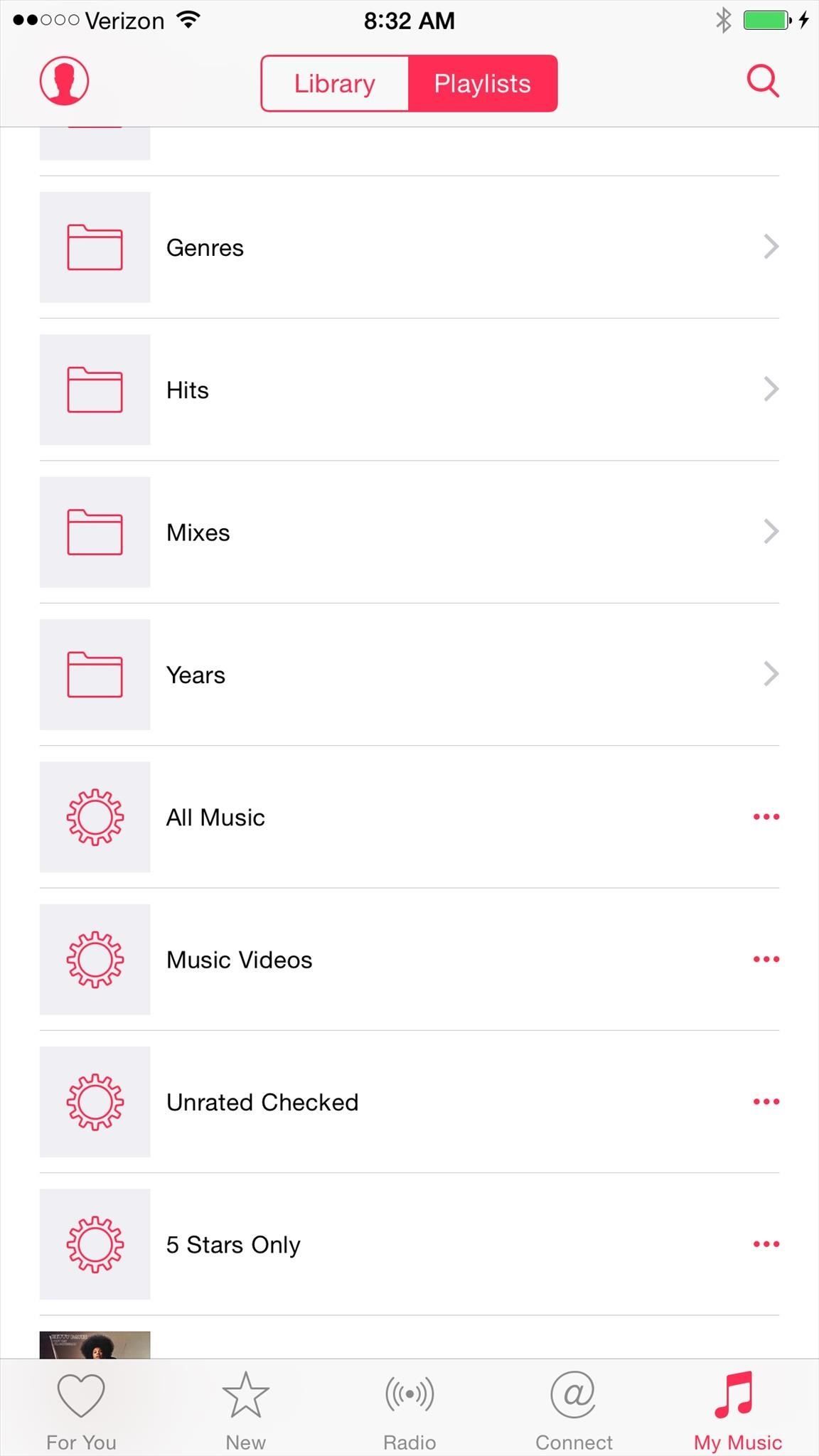
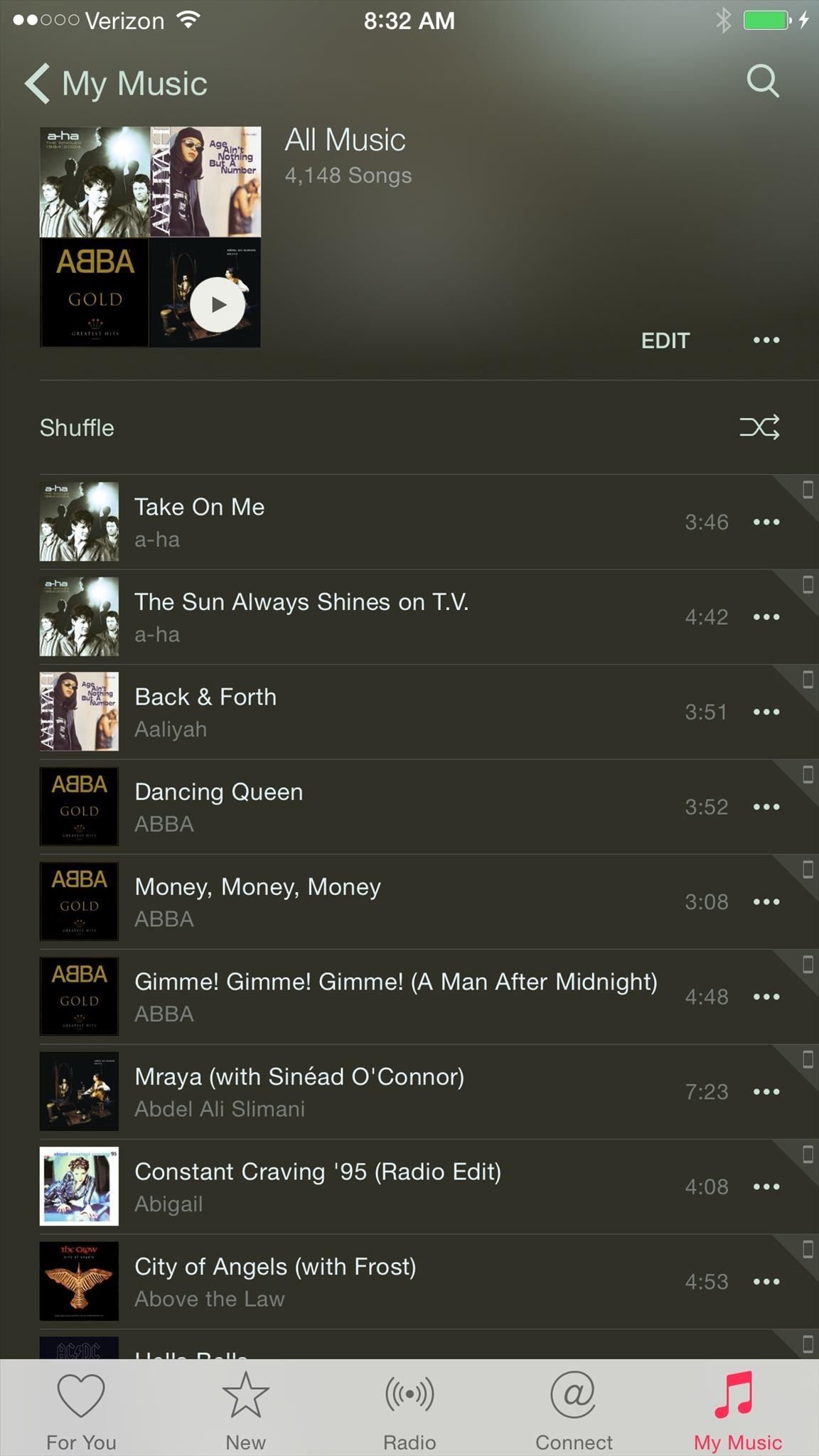
Для меня это гораздо лучший вариант, чем использование Siri, поскольку по сути это та же самая вещь, что и перемешивание всех песен в iOS 8.3 и ниже, только это плейлист. Спасибо Кэмерон в комментариях ниже за то, что поднял это!
Обходной путь № 3: Используйте Центр управления
Это мой наименее любимый из обходных путей, в основном из-за того, насколько он глючит для меня, но он все еще может работать для вас. По сути, просто сдвиньте Центр управления и нажмите значок воспроизведения для мультимедиа.
Однако, чтобы это работало, вы должны убедиться, что любое приложение, которое в последний раз использовало медиаплеер в Центре управления, больше не использовало его. Поэтому, если вы воспроизводили мультимедиа в Shazam, YouTube, Safari и т. Д., Вам придется сначала принудительно закрыть это приложение, чтобы медиаплеер был пустым. Кроме того, вам также необходимо принудительно закрыть приложение Музыка, если в приложении в настоящий момент открыт трек.
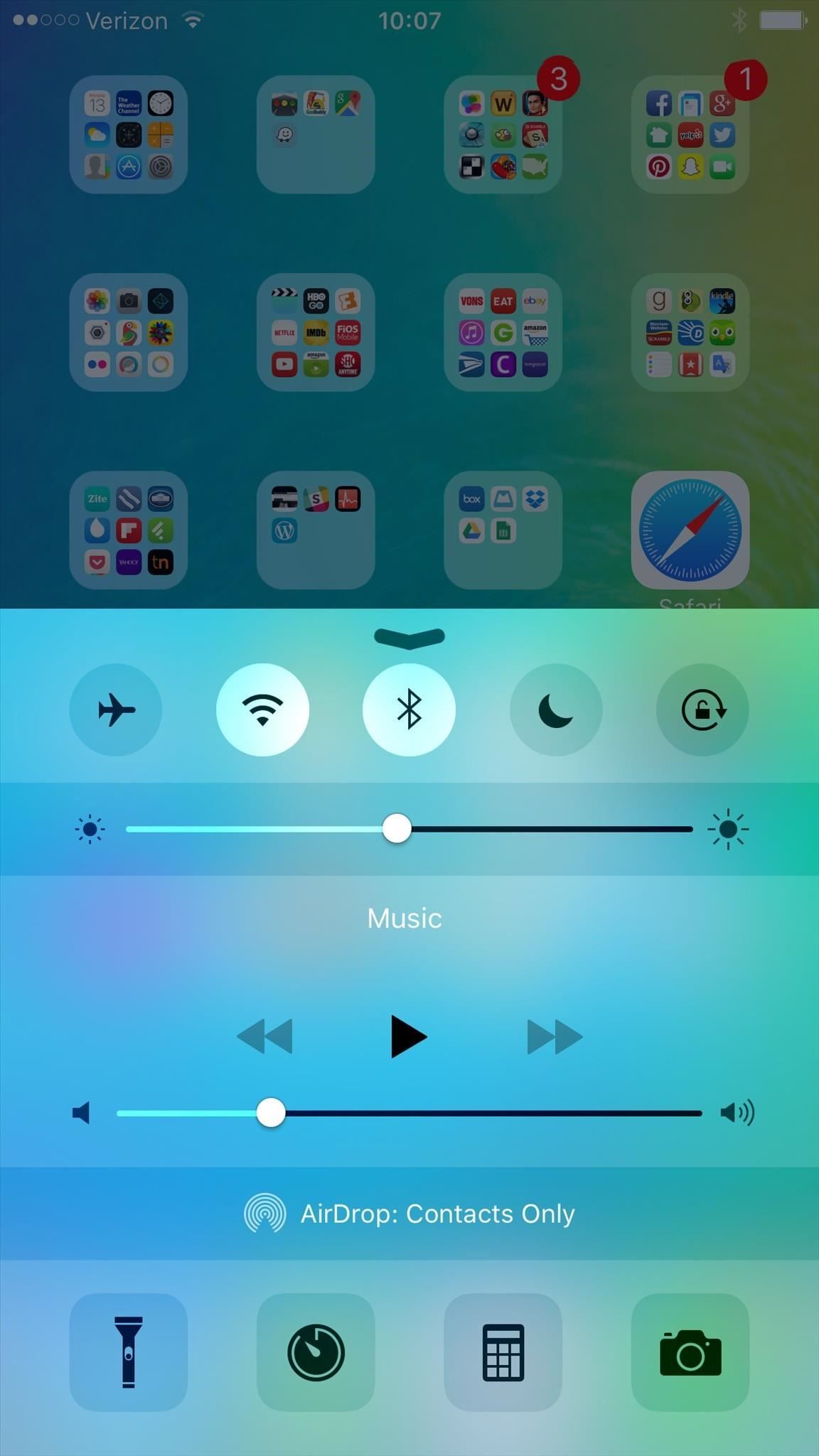
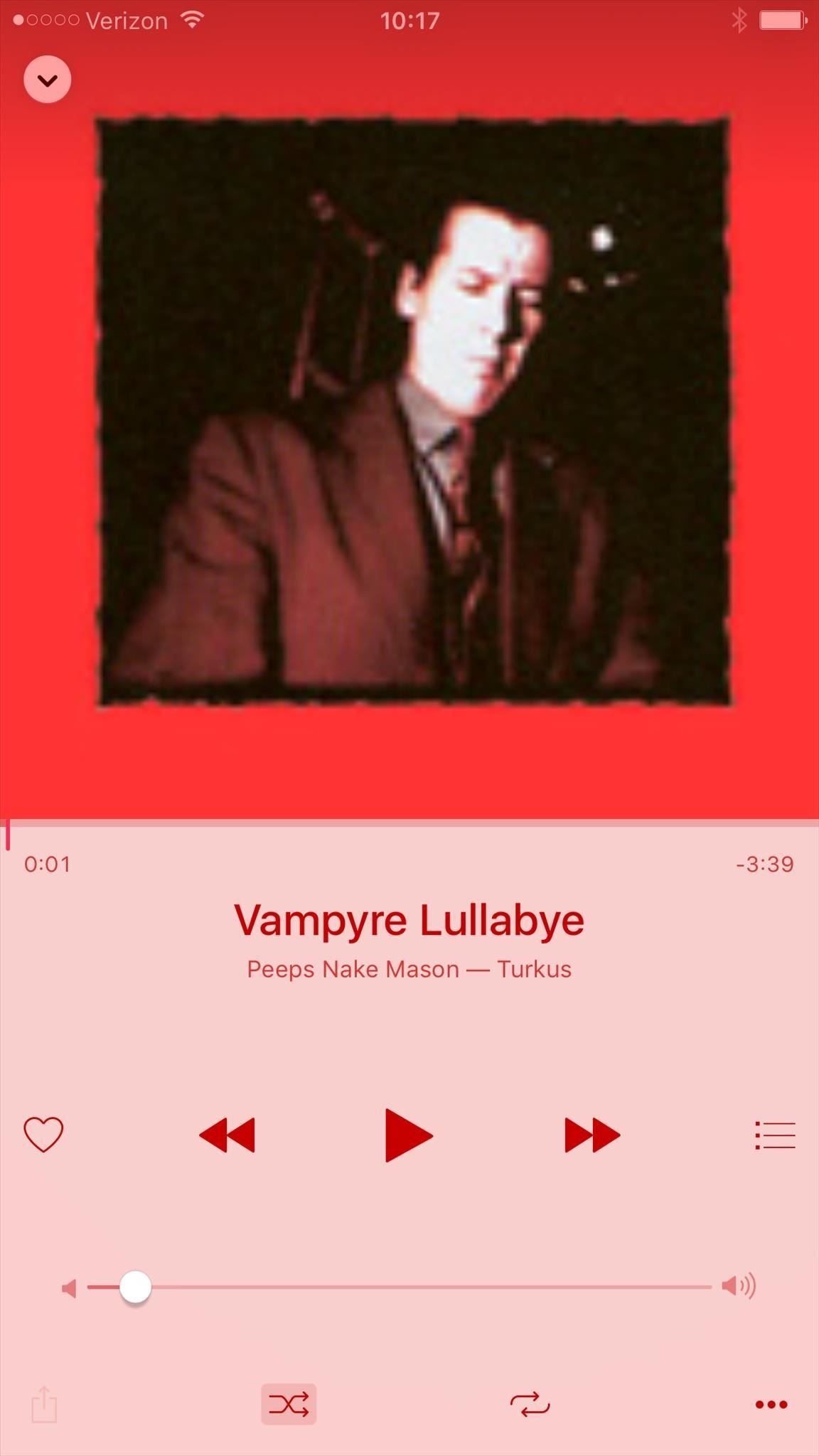
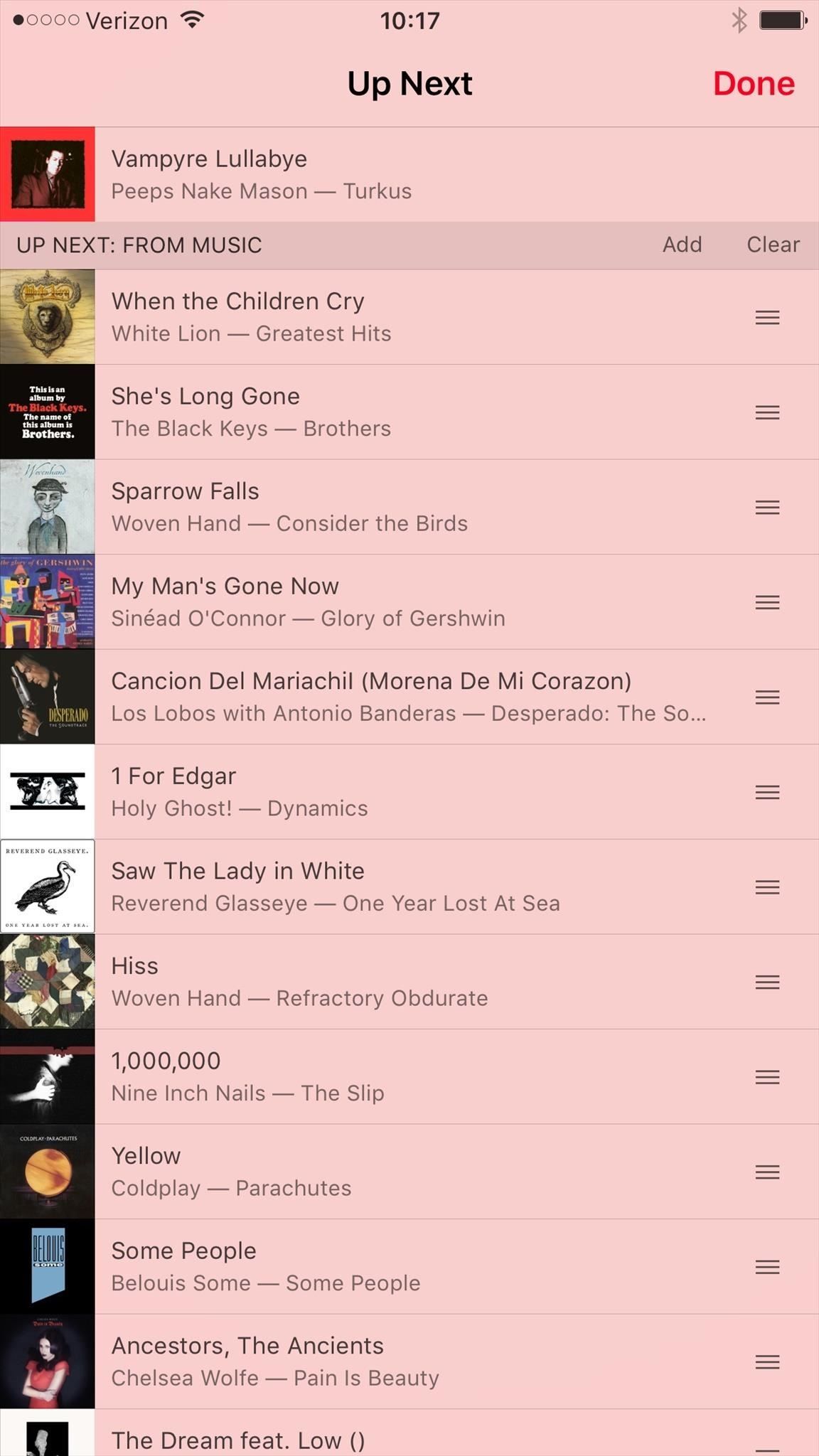
(1) Должен быть абсолютно пустым или сказать «Музыка» без воспроизведения песни. (2) Проверка в приложении Музыка. (3) Это сработало!
Если вы не закроете принудительно предыдущее приложение, которое пыталось использовать Центр управления, то нажатие кнопки воспроизведения либо воспроизведет предыдущее содержимое, либо вообще ничего не сделает. И если вы не закрываете принудительно Music после того, как принудительно закрываете любые другие приложения, которые использовал Control Center, тогда вы просто закончите тем, что играли последним в приложении Music.
Почему глючит? Для меня после принудительного закрытия приложения (такого как Shazam или YouTube) в Центре управления по-прежнему отображается приложение, использующее медиаплеер, даже если вы не можете ничего воспроизвести на нем. Это означает, что вы не сможете играть из приложения Музыка.
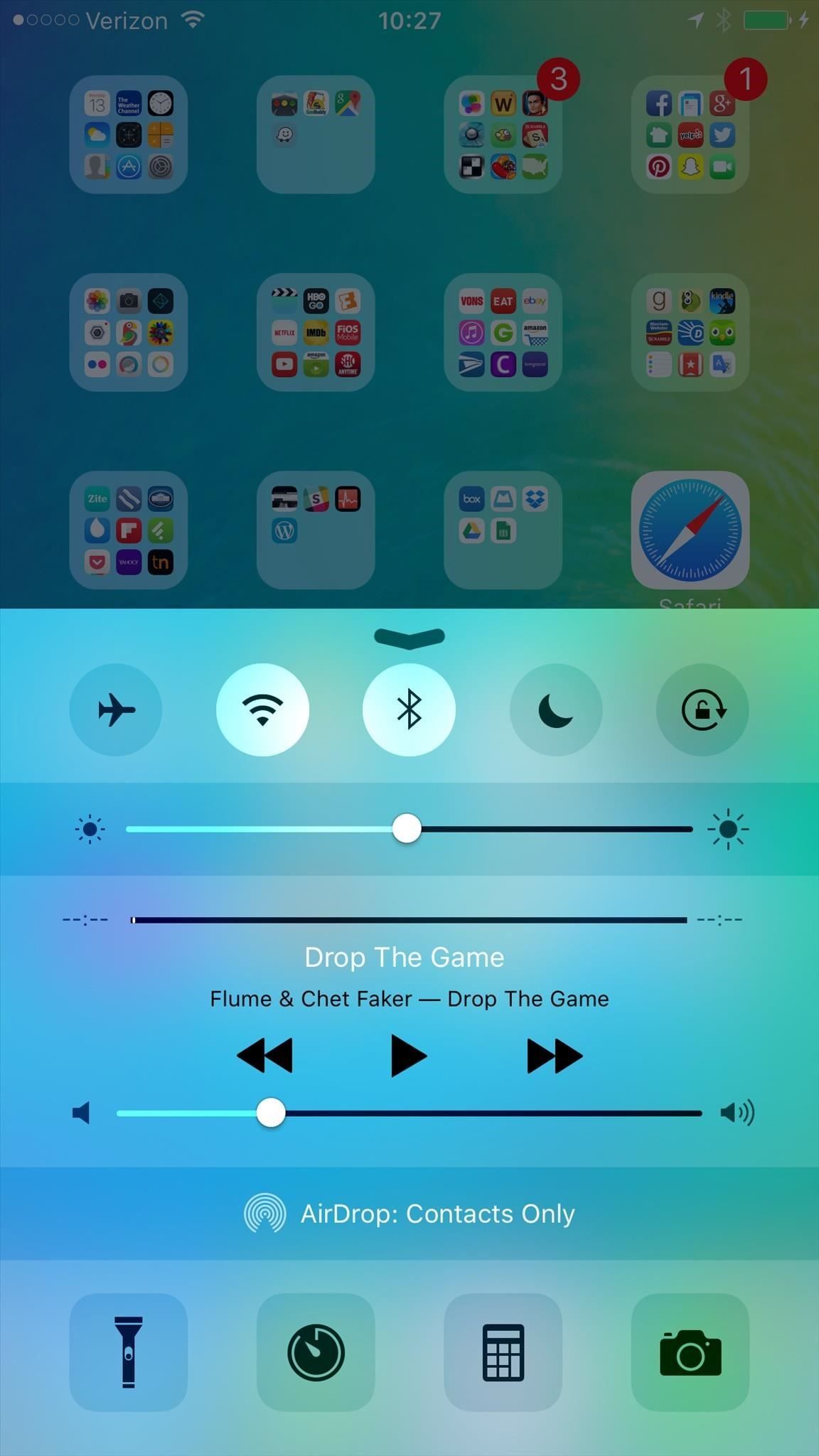
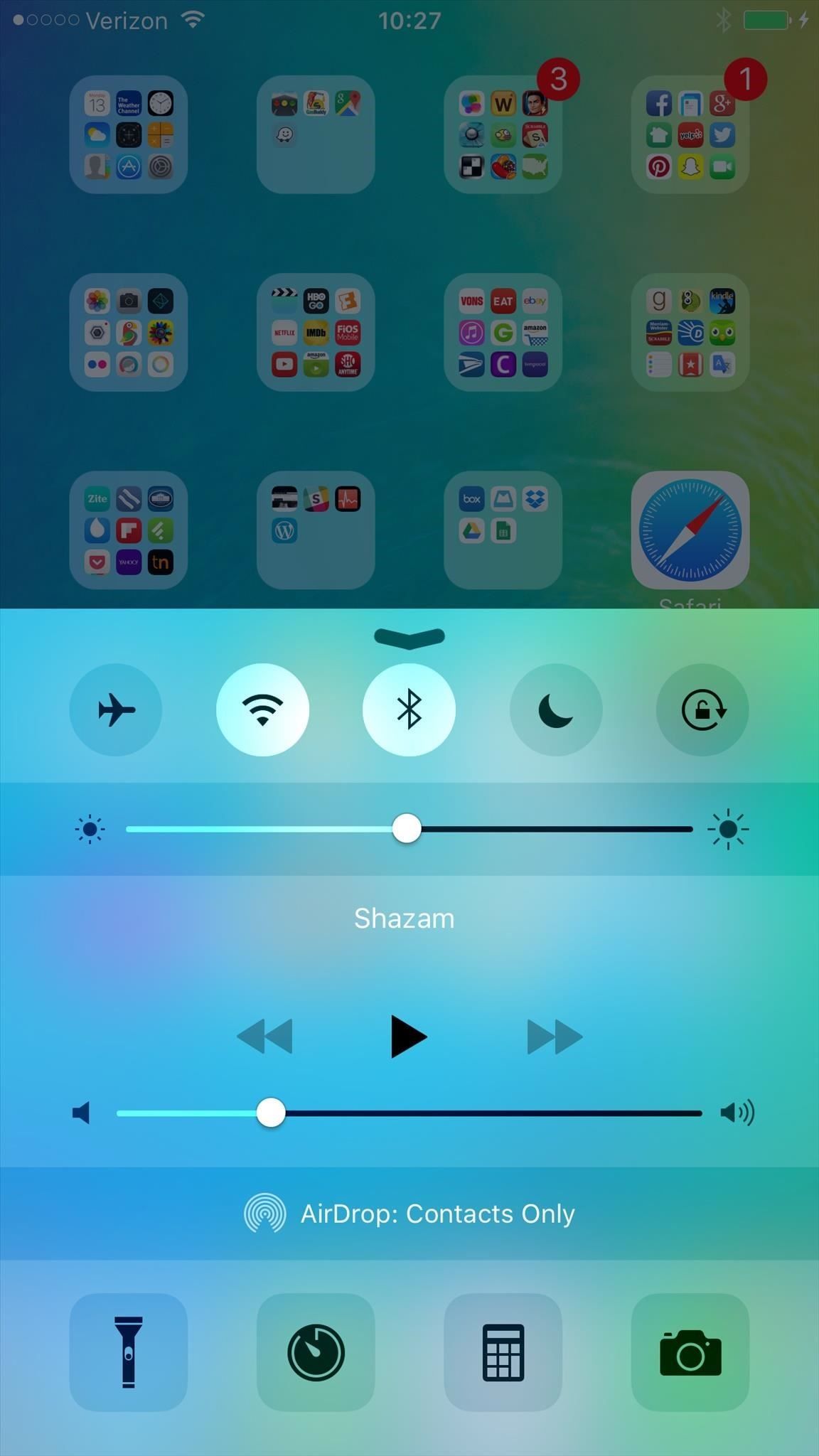
(1) Прослушивание песни в Shazam. (2) Он все еще хочет использовать медиаплеер после принудительного закрытия.
В этом случае вам нужно воспроизвести трек из приложения Музыка, затем принудительно закрыть его и повторить попытку в Центре управления. Ничего страшного, если в Центре управления написано «Музыка», так как это все равно будет работать. Но, как видите, использовать этот метод не очень весело. Ваш пробег может варьироваться.
Как перемешать художников, альбомы, сборники, Жанры
Некоторые пользователи в комментариях ниже предложили отличный совет для случайного перемешивания категорий «Исполнители», «Альбомы», «Сборники» и «Жанры».
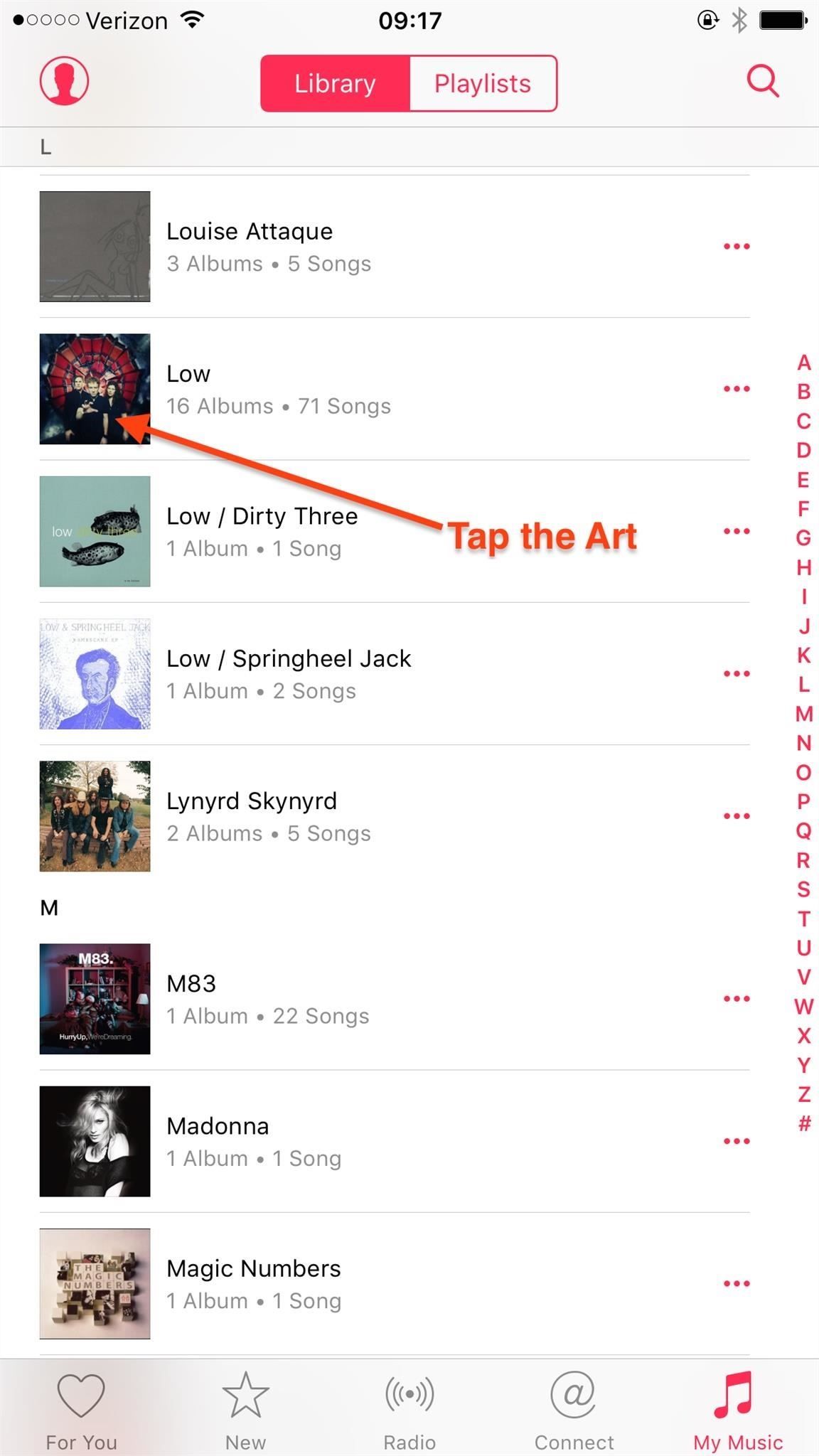
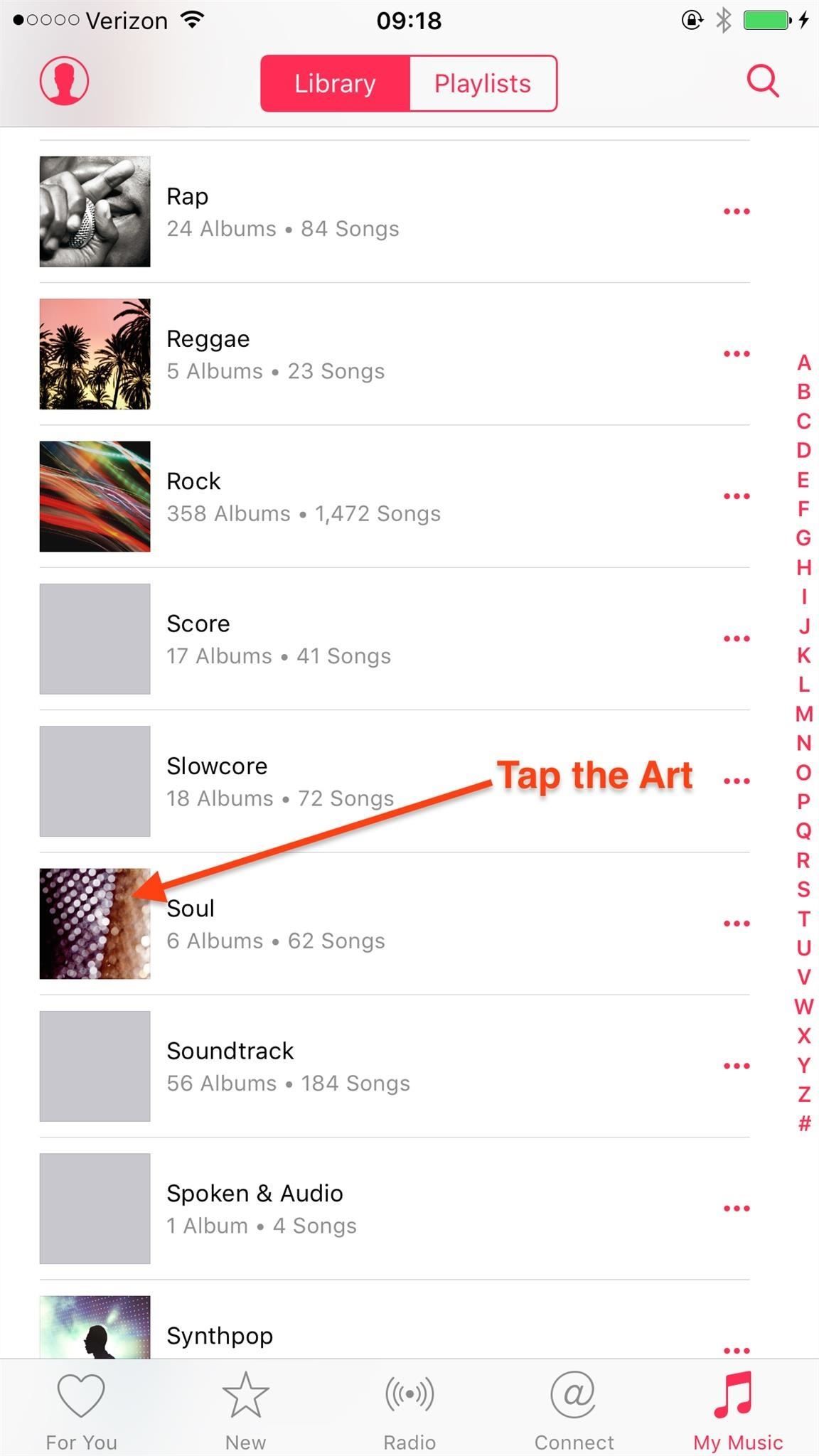
Вы можете убедиться, что он работает, нажав на строку «Сейчас исполняется», чтобы развернуть ее, затем выберите значок «Далее», чтобы увидеть, какие песни будут воспроизводиться в следующем порядке в случайном порядке. Просто убедитесь, что значок Shuffle выбран на экране «Сейчас исполняется».
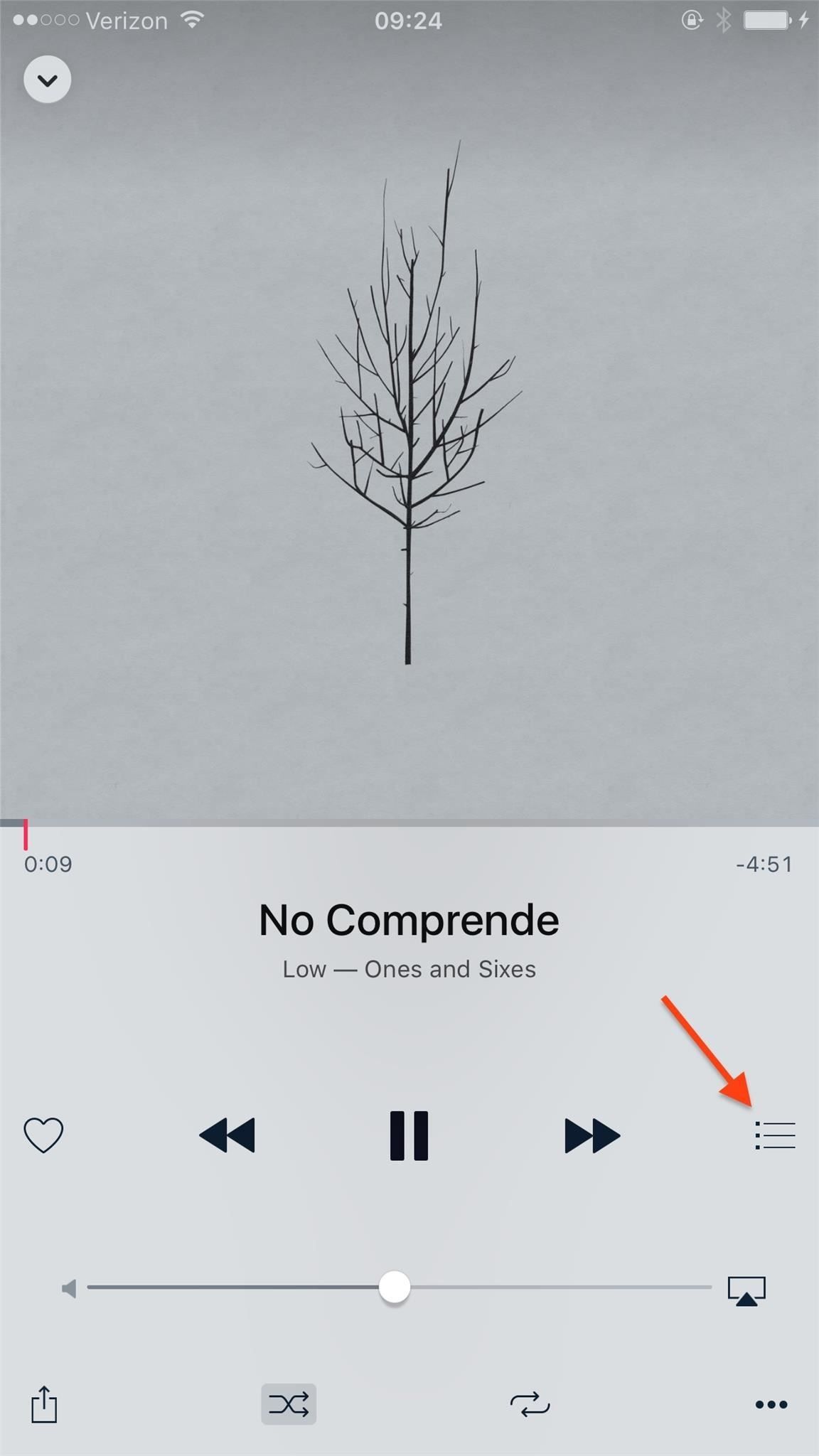
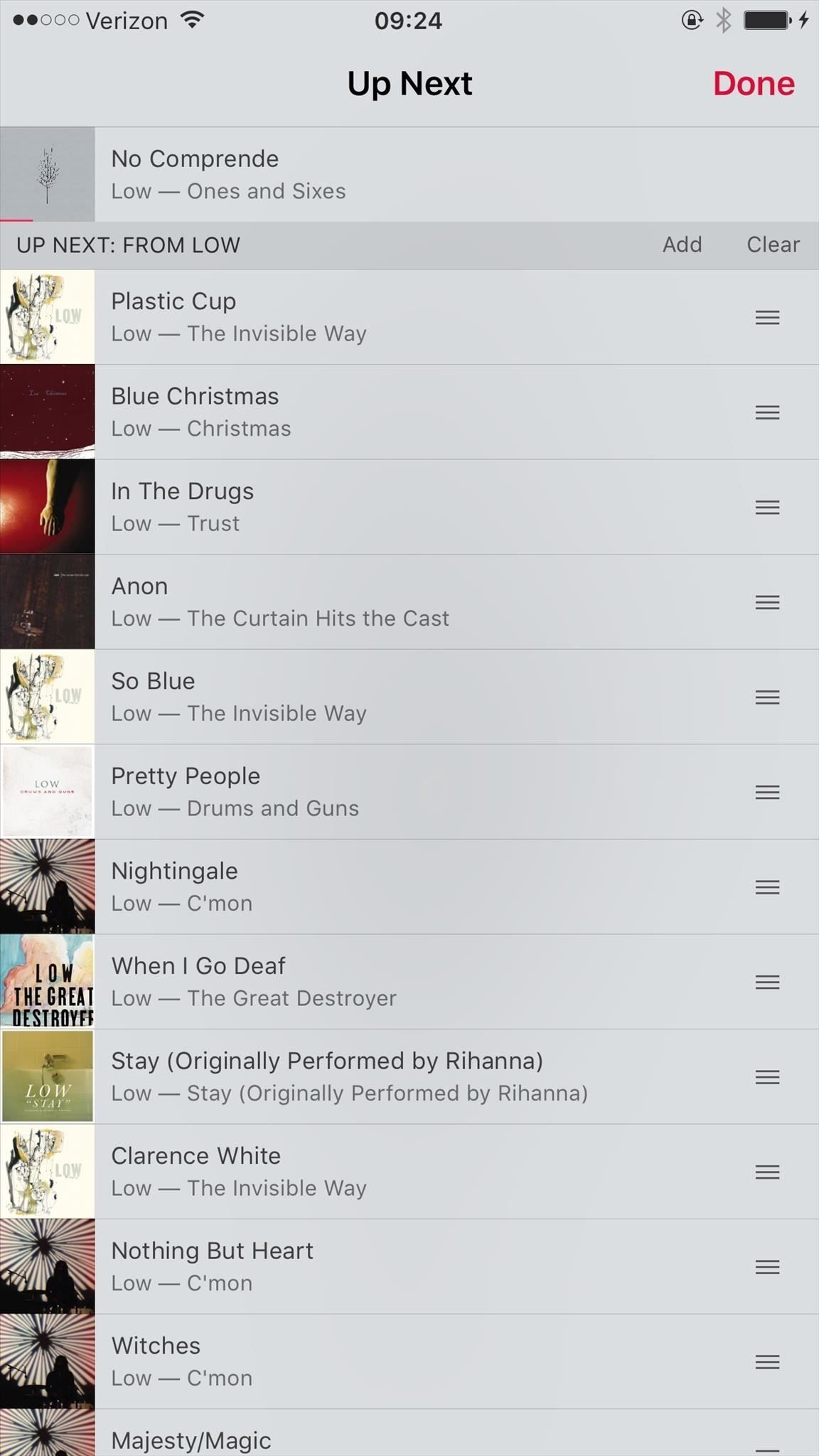
Какие-нибудь другие советы по перемешиванию музыки в Apple Music? Поделитесь в комментариях ниже и я добавлю их в эту статью!
Оцените статью!



Отправляя сообщение, Вы разрешаете сбор и обработку персональных данных. Политика конфиденциальности.